注文(全体)
現在 reports機能はβ版です。
[reports]メニュー>注文レポート>注文(全体)
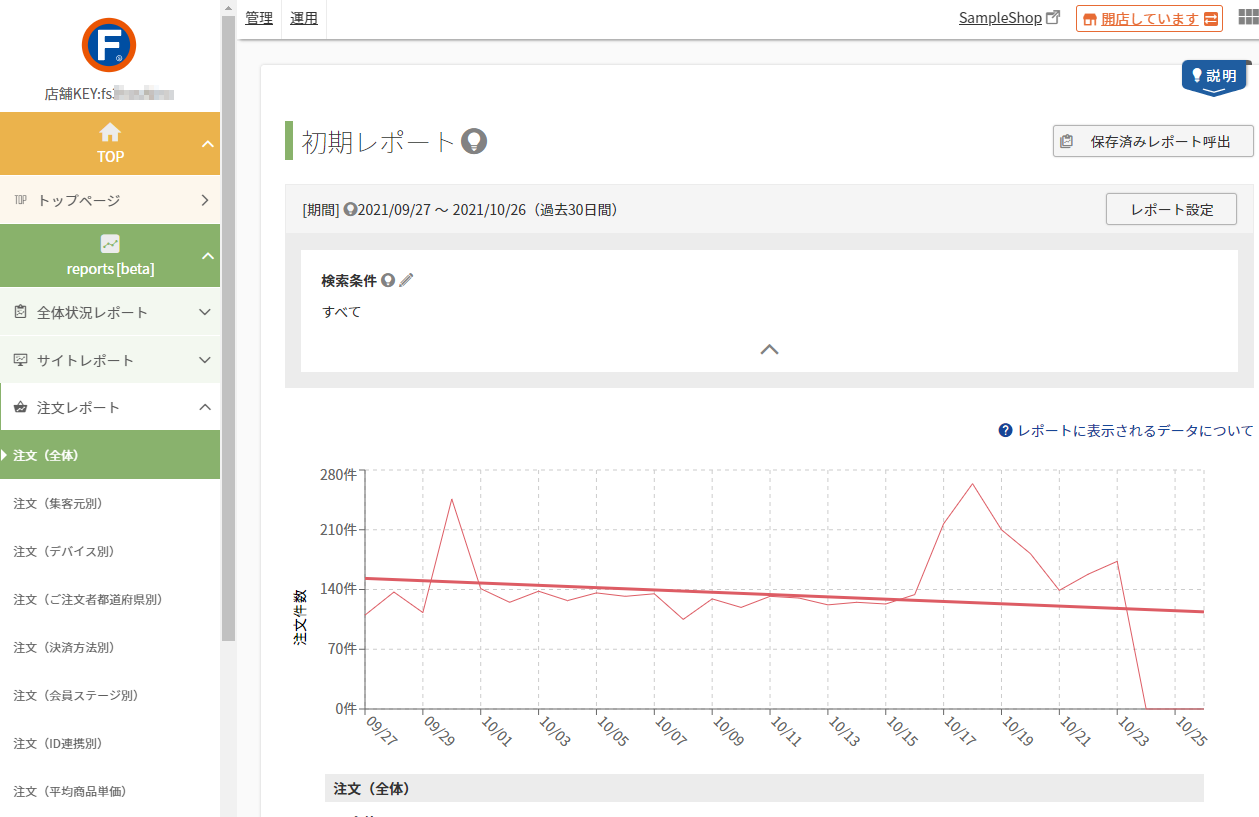
ショップのパフォーマンスそのものである注文全体の推移をみるレポートです。
顧客数(全体)レポートと比較表示して、ECサイトの全体状況を把握できます。
前週・前月などと比較し変化を把握します。
<目次>
「注文(全体)」レポートの仕様
表示されるデータ指標
注文件数 / 注文金額 / 平均注文金額 / 注文件数の割合 / 注文金額の割合
- 各データのカウント方法(集計方法)については、基本的なデータ仕様についてをご覧ください。
- 「リピート期間(過去3年)」をベースにカウントし表示します。
- 会員・非会員 / 新規・リピートに分類してデータを確認できます。
詳細な分類方法については、会員・非会員・新規・リピートのカウントについてをご覧ください。 - 不明な用語がある場合は、「用語と定義」をご覧ください。
[レポート設定]について
![[レポート設定]モーダルボタン](/img/reports/reportSettingBtn.png)
[レポート設定]を押下すると、設定用のモーダルが開きます。
![[レポート設定]モーダル](/img/reports/ordersOverall-reportSetting.png)
「グラフの表示項目」、「表示するグラフの種類」、「レポートの表示期間」などを指定できます。
期間比較や他のデータとの相関関係をみる、「グラフの比較表示」設定などもあります。
[レポート設定]の使い方・項目の説明については以下をご覧ください。
- 選択可能な選択肢については、[レポート設定]項目一覧をご覧ください。
[検索条件]について
![[検索条件]モーダルボタン](/img/reports/searchconditionSettingBtn.png)
[検索条件]横の を押下すると、設定用のモーダルが開きます。
![[検索条件]モーダル](/img/reports/visitorsOverall-searchcondition.png)
グラフや表に表示するデータをセグメントできます。
注文時の顧客属性などで絞込みを行えます。
各項目の詳細については、[検索条件]項目選択時に表示されるデータについてをご覧ください。
- 選択可能な選択肢については、レポート別[検索条件]の設定可能な項目一覧をご覧ください。
[検索条件]と[レポート設定]の違いと使い方については、[検索条件]と[レポート設定]の違いと関係性についてをご覧ください。
レポートの保存と削除について

[レポート共通]設定・操作メニューについてーレポートの保存と削除をご覧ください。
[データ出力する(CSV)]ボタン
![[データ出力する(CSV)]ボタン](/img/reports/csvBtn.png)
[データ出力する(CSV)]ボタンを押下すると、モーダルが開き、レポートデータをCSVでダウンロードできます。
<ダウンロードされる項目>
- 対象顧客
- 注文件数
- 注文金額
- 平均注文金額
<データ抽出について>
- 「検索条件」を指定した場合は、設定した条件に従ったデータのみがダウンロードされます。
※「対象顧客」を選択していても「全体」と表示されますが、指定条件に従ったデータのみが出力されています。 - 「レポート設定」にて「対象顧客」を指定した場合は、指定された顧客ごとにデータが出力されます。
- 「レポート設定」にて「指定の期間と比較する」を選択している場合でも、増減比はダウンロードできません。
- 「日別」「週別」「月別」のデータはダウンロードできません。各項目における、「表示期間」内のデータの合計が出力されます。
その他「レポートの共通設定項目」について
[レポート共通]設定・操作メニューについてをご覧ください。
「注文(全体)」レポートの活用例
ショップのパフォーマンスそのものである注文全体の推移をみるレポートです。
対象顧客を「会員」「非会員」「新規」「リピート」でさらに分析する
[レポート設定]や[検索条件]で対象顧客をセグメントし、いずれの対象顧客にむけた施策を強化すべきか、取り組むべき施策の優先順位をつけましょう。
会員のパフォーマンスがよければ、現在の非会員や新規訪問者をいかに会員に引き上げるかを優先するべきかもしれません。
新規顧客のみが突出してパフォーマンスがよければ、F2転換の施策に目を向けるべきかもしれません。
その際には、リピート転換率や日別F2転換顧客数のグラフも併せて確認するとよいでしょう。
新規・リピートで表示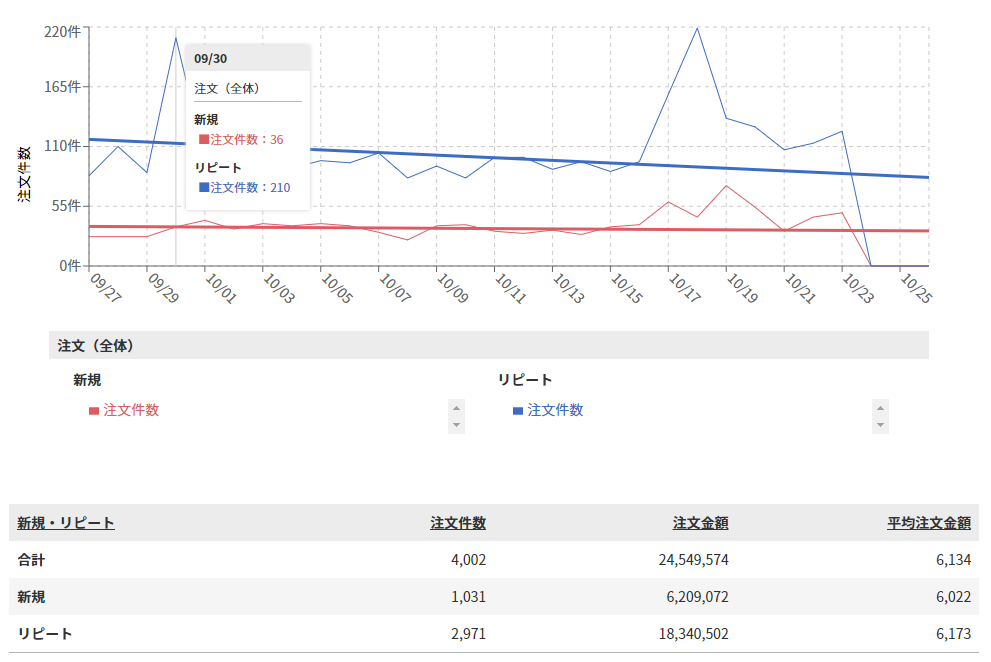
リピートの方が約3倍パフォーマンスがよい。新規・リピートで注文している商品は同じなので、いかにリピートさせるかを検討するとよいでしょう。
<使用機能>
- 深堀したい指標により、以下のように設定してください。
| 「会員・非会員」どちらか一方に絞りこむ場合 | [検索条件]> 対象顧客「会員」or「非会員」 |
|---|---|
| 「会員・非会員」に分けてデータを表示する場合 | [レポート設定]> 対象顧客「会員・非会員」 |
| 「新規・リピート」に分けてデータを表示する場合 | [レポート設定]> 対象顧客「新規・リピート」 |
| 「会員」のみを、「新規・リピート」に分けてデータを表示する場合 | [レポート設定]> 対象顧客「新規・リピート」/[検索条件] > 対象顧客「会員」 ※例えば、複数回購入している会員の推移を把握するのに有効 |
| 「非会員」のみを、「新規・リピート」に分けてデータを表示する場合 | [レポート設定]> 対象顧客「新規・リピート」/[検索条件] > 対象顧客「非会員」 ※例えば、会員登録をせずに、複数回購入している顧客の推移を把握するのに有効 |
顧客属性ごとに注文推移を確認する
[検索条件]で様々な顧客属性を指定して推移を確認できます。
順調に売上に貢献している属性があれば、その属性に向けたアプローチや属性層の新規顧客を獲得する施策を検討してみてください。
郵便DM可である会員のみを新規・リピートで表示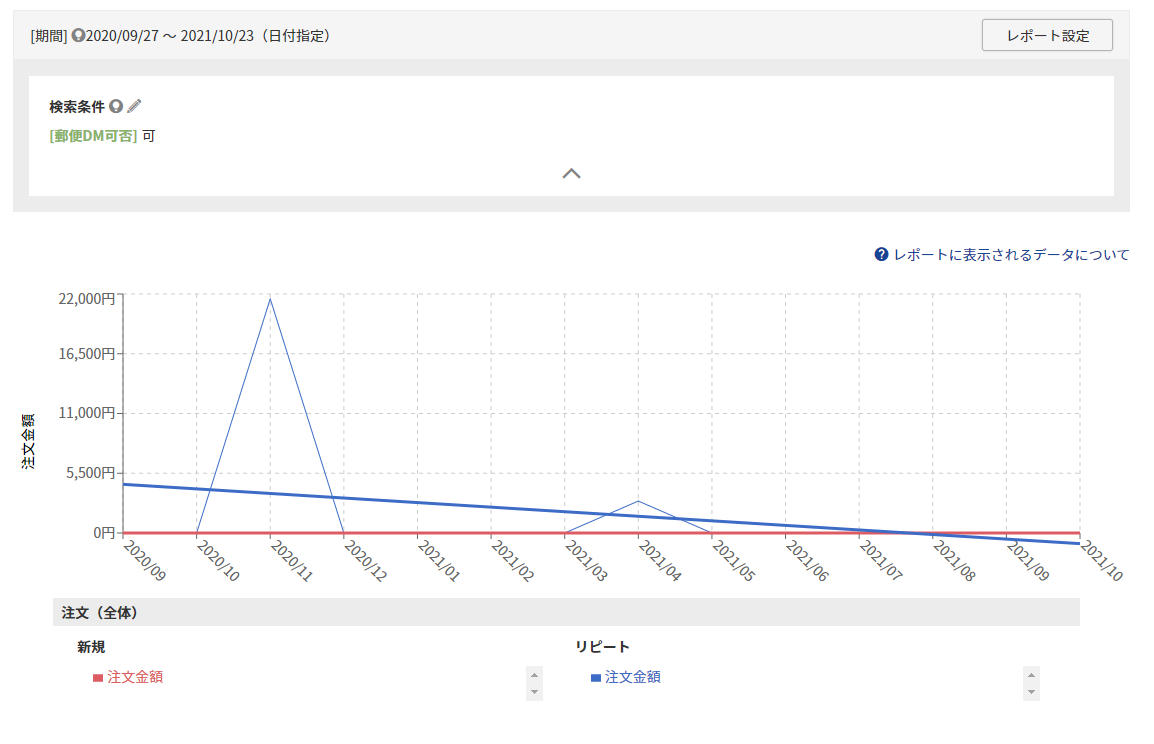
郵便DMを受け取っていると仮定したとき、リピート顧客にとってもDMの影響は限りなく少ないのが分かる。
訪問者の推移と比較し、関係性(相関関係)を確認する
レポート単体で注文件数や注文金額の推移を確認するだけでなく、他のレポートと比較表示すると改善ポイントがより明確に見えてくるでしょう。
訪問数(全体)が右肩上がりなのに、注文件数がほぼ同様な傾向で右肩上がりになっていなければ、訪問から注文までの導線や商品の見せ方に改善の余地があるかもしれません。
訪問数(全体)と比較表示(会員・非会員で表示)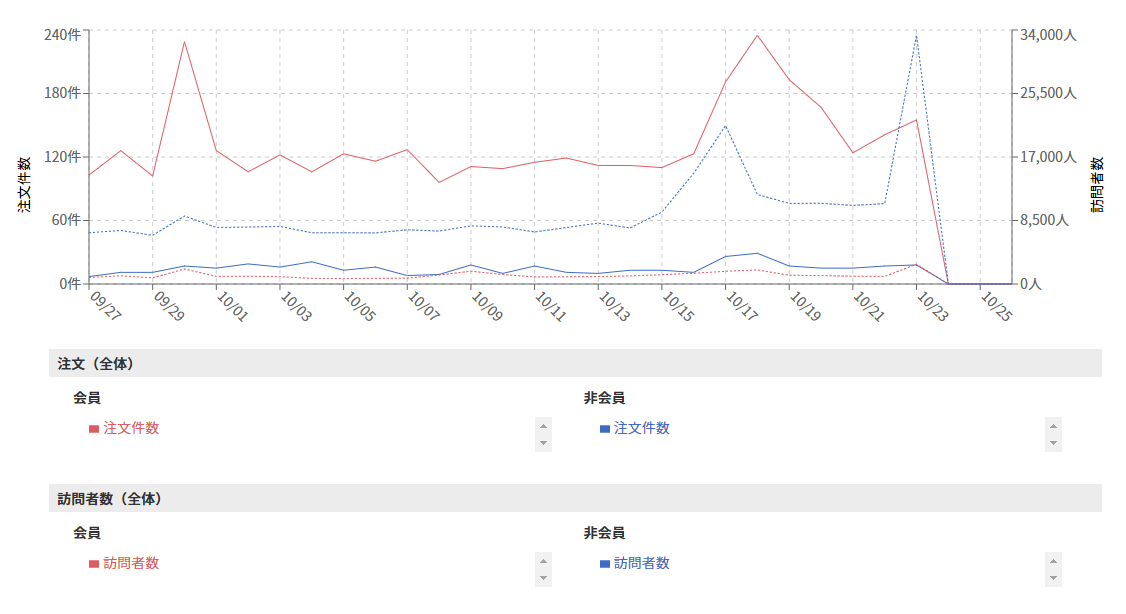
<使用機能>
- [レポート設定]> グラフの比較表示「指定のレポートと比較する」
「訪問数(全体)」レポートと比較表示する
![[レポート設定]> グラフの比較表示「指定のレポートと比較する」](/img/reports/ordersOverall-comparetoVisitors.png)